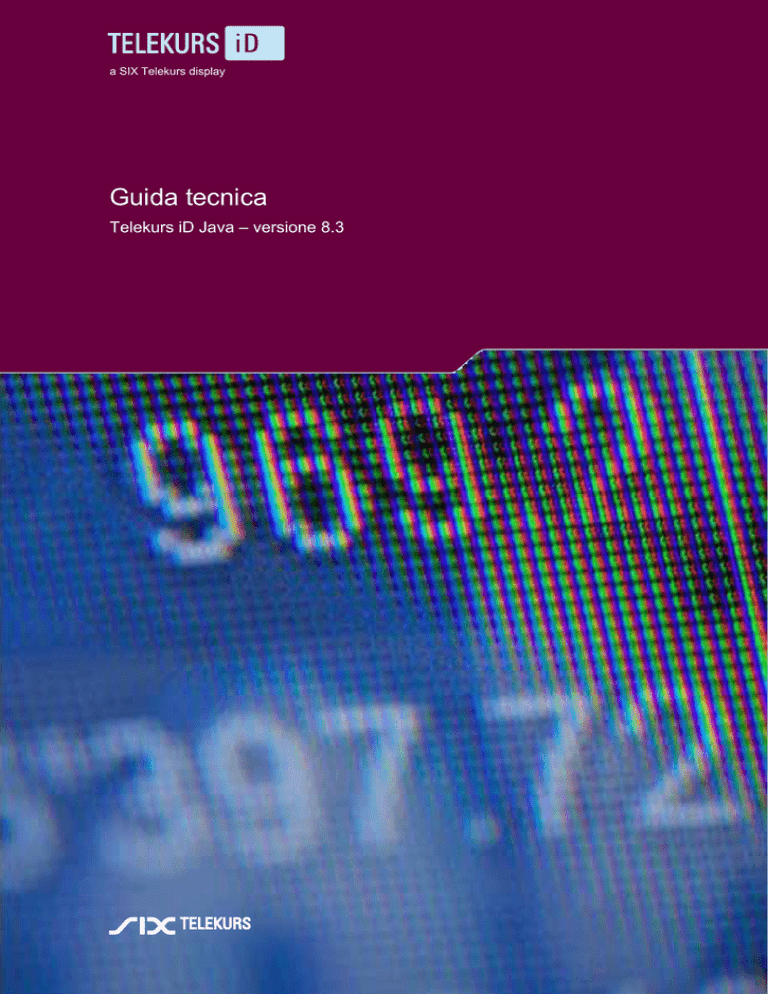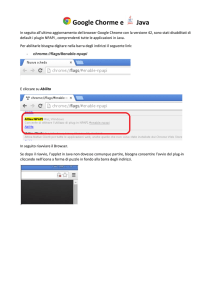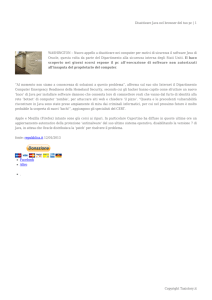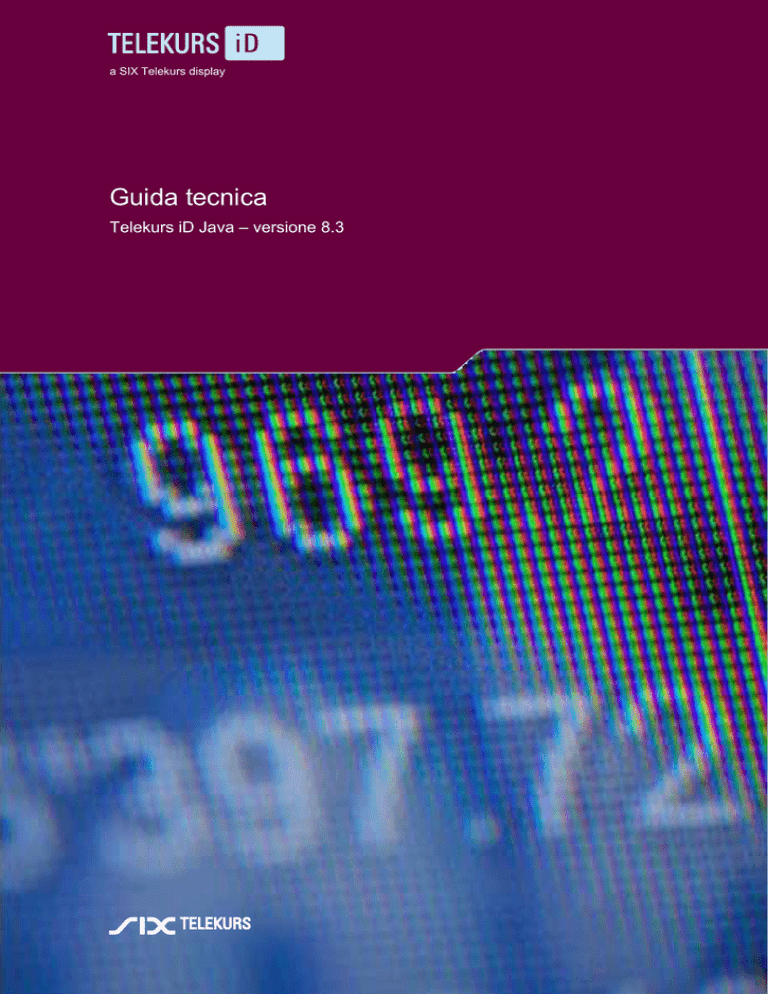
a SIX Telekurs display
tecnica
Guida Tecnica
Telekurs iD Java
versione
8.3
Telekurs
iD–java
versione
8.2
SIX Telekurs Ltd
Page 1 of 8
Sommario
1. INSTALLAZIONE----------------------------------------------------------------------------------------------------------------------- 3
1.1
Setting dell’ambiente IT ----------------------------------------------------------------------------------------------------- 3
1.1.1 Firewall ----------------------------------------------------------------------------------------------------------------------- 3
1.1.2
Proxy -------------------------------------------------------------------------------------------------------------------------- 3
1.1.3
Filtri ---------------------------------------------------------------------------------------------------------------------------- 3
1.2
Configurazione del PC -------------------------------------------------------------------------------------------------------- 4
1.2.1 Requisititi PC ---------------------------------------------------------------------------------------------------------------- 4
1.2.2
Connessione Network ----------------------------------------------------------------------------------------------------- 4
1.2.3
Browser e relativa configurazione -------------------------------------------------------------------------------------- 4
1.2.4
Installazione della Java plug-in ----------------------------------------------------------------------------------------- 5
1.2.5
Java policy ------------------------------------------------------------------------------------------------------------------- 6
1.2.6
DDE link ---------------------------------------------------------------------------------------------------------------------- 6
2. AVVIO DI TELEKURS ID ------------------------------------------------------------------------------------------------------------- 6
3. SICUREZZA ----------------------------------------------------------------------------------------------------------------------------- 7
4. FAQ ---------------------------------------------------------------------------------------------------------------------------------------- 7
SIX Telekurs Ltd
Page 2 of 8
1.
1.1
INSTALLAZIONE
Setting dell’ambiente IT
1.1.1 Firewall
Il firewall, il server proxy e i filtri dei contenuti devono essere impostati come di seguito riportato.
(153.46.254.65)
http /80
https / 443
Frontdoor on Internet
iddprod.tkfweb.com (153.46.254.94)
http /80
https / 443
Telekurs iD display server, production
Internet
www.tkfweb.com
Il server Telekurs iD trasmette aggiornamenti di prezzi e notizie tramite una connessione definita “push”.
Il server trasmette impulsi ogni 30 secondi anche in mancanza di effettivi aggiornamenti.
Router, Firewall, “load balancers” e Proxy devono essere settati con almeno 40 secondi di TCP timeout e
HTTP/HTTPS timeout, altrimenti il collegamento potrebbe essere interrotto.
Il rallentamento della trasmissione dell’impulso verrà notificato tramite un messaggio d’errore.
1.1.2 Proxy
Se si utilizza un Server Proxy è necessario settarlo in "streaming mode" per poter ricevere
automaticamente gli aggiornamenti.
L’applet Java deve essere installato/settato sul server Proxy: in tal modo si evita che esso sia caricato ad ogni
connessione. Il Cliente potrà utilizzare la cache del proxy tramite il settaggio del proprio browser.
MIME "text/xml" deve essere abilitato al passaggio tramite il Proxy.
1.1.3 Filtri
Utilizzando dei filtri di contenuto è necessario registrare l’host name di Telekurs iD nella "white list".
In caso contrario non sarà permesso l’aggiornamento dei dati in tempo reale.
Inoltre, i filtri devono permettere il passaggio dei dati Java e dei dati relativi alla connessione.
Per scaricare la configurazione iniziale e i successivi dati, l’Applet Java si connette al server di origine tramite un
back-link.
Tale connessione resta attiva per tutta la durata della sessione e permette di ricevere aggiornamenti su prezzi,
notizie ed altre informazioni.
SIX Telekurs Ltd
Page 3 of 8
Configurazione del PC
1.2
1.2.1 Requisititi PC
Poiché sullo stesso PC sono configurate diverse applicazioni, si forniscono di seguito i requisiti tecnici del PC.
PC requirement
Minimum requirement
Raccomandati (push data)
Processore
1.4GHz
> 2.6GHz
Memoria RAM totale
1 giga
>4 giga
RAM libera all' avvio del servizio
150 MB minimi
Hard Disk
120 MB approssimativamente
Impostazioni Video
1024 x 768 pixel, 65535 colori (16 bit)
Network Connection
Sistema Operativo
256 Kbit/sec
256 Kbit/sec
Windows 2000 (NT), Windows Xp, Windows Vista
1.2.2 Connessione Network
Per gli utenti Internet si consiglia un collegamento a banda larga (per esempio ADSL).
Il tempo di carico iniziale con una linea di 256 kbps è approssimativamente di 10 minuti.
1.2.3 Browser e relativa configurazione
I browser possono essere utilizzati nelle loro configurazioni di default.
Versioni Browser
–
–
–
Internet Explorer 6.0 o successive
Netscape 6.2 o successive
Mozilla Firefox o superiore
Cookies
È necessario abilitare i Cookies.
Encryption
La procedura iniziale relativa all’identificazione di Telekurs iD utilizza la crittografia SSL con certificato “Verisign”.
SIX Telekurs Ltd
Page 4 of 8
1.2.4 Installazione della Java plug-in
È possibile installare/utilizzare i Java plug-in nella loro configurazione di default.
Il plug-in ha una propria cache e non utilizza la cache del browser.
Versioni supportate:
J2SE(TM) Runtime Environment 6.0 Update 21
(versione raccomandata)
J2SE(TM) Runtime Environment 6.0 Update 7
(versione minima)
scaricabile dal seguente link:
http://www.tkfweb.com/vegahelp/support/
Finito il procedimento di installazione standard della Java, si raccomandano i seguenti settaggi:
–
–
–
–
Aprire il Panello di controllo Java (cliccare sull’ icona di Java presente nel pannello di controllo del PC)
Scegliere l’ etichetta Java -> “Visualizza” per aprire le impostazioni runtime Java
Cliccare nello spazio bianco sotto la voce “Parametri runtime Java”
Inserire il parametro: -Xms256m –Xmx256m
SIX Telekurs Ltd
Page 5 of 8
1.2.5 Java policy
Il file Java policy è scaricabile dal seguente link:
http://www.tkfweb.com/vegahelp/support/
Il file è necessario per le seguenti funzioni:
-
funzione di export, permesso di scrittura nella relativa directory
clipboard
printing
DDE link export dinamico
Paging mode
Il file java.policy deve essere copiato in
C:\Programmi\Java\jre1.6.0_xx\lib\security
Si consiglia di rinominare il file Java policy originale in modo da non sovrascriverlo.
1.2.6 DDE link
Il file tkiddde.dll è scaricabile dal sito:
http://www.tkfweb.com/vegahelp/support/
Per la versione Windows NT il file tkiddde.dll deve essere copiato presso la directory: …….
c:\winnt\system32
Per le altre versioni di Windows:
c:\windows\system32
Si consiglia di spegnere e riavviare il pc dopo aver effettuato l’operazione sopra descritta.
2.
AVVIO DI TELEKURS iD
Avviare il browser e digitare l’indirizzo http://www.tkfweb.com
La maschera di login sarà disponibile per l’inserimento delle chiavi di autorizzazione dell’ utenza:
customer number, user ID e password.
Una volta avvenuto il login, sulla sinistra dello schermo apparirà la lista dei servizi SIX Telekurs cui il
cliente è abilitato. Cliccando su “Telekurs iD”, si darà inizio al caricamento della Java applet; il primo
caricamento richiederà qualche minuto.
Terminato il caricamento della Java applet, si avvierà il servizio.
Presso il link “iD Help” sono disponibili la guida di installazione, i manuali di utilizzo del servizio in diverse
lingue, la Virtual Java machine, il file tkidd.dll e la java policy.
SIX Telekurs Ltd
Page 6 of 8
3.
SICUREZZA
Telekurs iD è scritto in formato Java applet, pertanto gira in un “sandbox” Java.
Non è possibile accedere ai file sul PC, al sistema operativo o al network del cliente dall’interno del sandbox.
Il servizio imposta solo un collegamento di ritorno verso il server di origine per poter scaricare la Java applet,
per visualizzare i dati e ricevere gli aggiornamenti in tempo reale.
Nel file java.policy è possibile concedere:
L’accesso al clipboard di Windows
La stampa senza la richiesta di conferma
La lettura e scrittura di file in una determinata directory sul PC (essenziale per importare ed esportare i
file con Telekurs iD. A tal proposito si rimanda alla sezione delle FAQ).
L’accesso via internet è concesso solo alle utenze che hanno ricevuto la necessaria autorizzazione da SIX
Telekurs. La password per accedere al servizio viene trasmessa attraverso la SSL encryption.
4.
FAQ
Il web browser è stato configurato correttamente sul PC client?
Per verificare se i settaggi del browser sono conformi ai requisiti dei Telekurs iD, si suggerisce quanto segue
(i test di seguito descritti sono per la versione 6 di Microsoft Internet Explorer)
Avviare il browser sul PC
Strumenti -> Opzioni Internet -> Connessioni -> Impostazioni LAN
Se si utilizza un server proxy, indicare l’URL e il numero di porta nei campi “Indirizzo” e “Porta”. Cliccare su
“Avanzate…” e controllare che lo stesso proxy sia usato per la modalità normale (http) e per la modalità
sicura (https). Altrimenti, indicare entrambe le modalità.
Se si utilizza uno script di configurazione automatica, indicare l’URL dello script fornito nel campo “Indirizzo”.
Digitare l’URL nella riga di comando del browser e cliccare su “visualizza fonte” per ottenere la lista delle
fonti dello script di configurazione automatica. Questo può essere richiesto successivamente.
In caso di eventuali problemi, può essere utile svuotare la cache del browser.
Strumenti -> Opzioni Internet -> Generale -> Elimina file.
La Java plug-in è stata installata correttamente?
La Java Plug-in deve essere contenuta nel Pannello di controllo. In caso contrario, significa che la Java plugin non è installata. Cliccare sull’icona “Java Plug-in”: appare il pannello di controllo della Java Plug-in.
Cliccare la voce “Generale” -> “informazioni” per verificare la versione.
SIX Telekurs Ltd
Page 7 of 8
Nella sezione “File temporanei” cliccare “Visualizza”, per verificare gli oggetti contenuti nella cache della Java
Plug-in (non è la cache del browser). In caso di eventuali problemi, può essere utile svuotare la cache della
Java Cliccando “Impostazioni” sempre nella sezione “File temporanei”.
Per poter utilizzare la funzione export, è necessario copiare il comando del file policy fornito nelle istruzioni
di installazione nel file java.policy ed impostare il nome della directory per la directory di export secondo le
proprie preferenze. Si consiglia tuttavia il nome C:\telekursid. Creare il suddetto direttorio sul PC: non è
possibile esportare dati se tale direttorio non viene creato.
Le impostazioni del firewall sono configurate dal lato cliente?
Il firewall deve essere configurato come descritto nella guida di installazione. Per verificare se la
configurazione è stata eseguita correttamente, si può utilizzare il browser web dal PC dell’utente.
Digitare il seguente URL nella riga di comando del browser:
http://www.tkfweb.com/fdhelp
https://www.tkfweb.com/fdhelp
http://iddprod.tkweb.com
(deve apparire una pagina bianca, senza alcun messaggio di errore)
http://iddprod.tkweb.com
(se richiesto, accettare i certificati; deve apparire una pagina bianca, senza alcun messaggio di errore)
A questo punto viene visualizzata una pagina vuota. Non ci devono essere messaggi di errore e il tempo di
risposta del browser deve essere inferiore ai 3 secondi. Se la richiesta va in time out, cioè se non si ottiene
risposta nel giro di 40 secondi, anche se il test di cui al punto 1 è stato effettuato con successo, significa che
il firewall non è stato configurato correttamente.
NB: nella riga di comando deve essere digitato l’URL per intero, compreso “http” o “https”. Non utilizzare
segnalibri per effettuare il test.
Il proxy e i filtri di contenuto sono stati configurati correttamente sul PC
Se è stato installato un filtro di contenuto dal lato cliente, bisogna accertarsi che questo permetta il
caricamento della Java applet e il back link della Java verso il server di origine (i dati altrimenti non possono
essere scaricati).
Se si utilizza un server proxy, accertarsi che sia nella modalità “streaming” (in caso contrario non è possibile
ottenere l’aggiornamento automatico dei dati), in altre parole, il MIME “text/xml” deve poter passare al
livello di proxy.
Per ulteriore informazione contattare l’Helpdesk al numero di telefono 02-76456377 o via e-mail
all’indirizzo: [email protected]
SIX Telekurs Ltd
Page 8 of 8